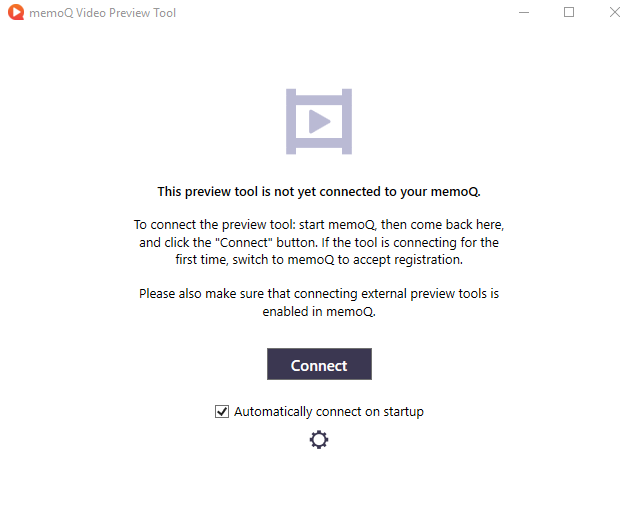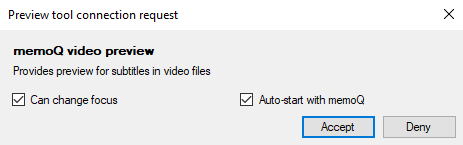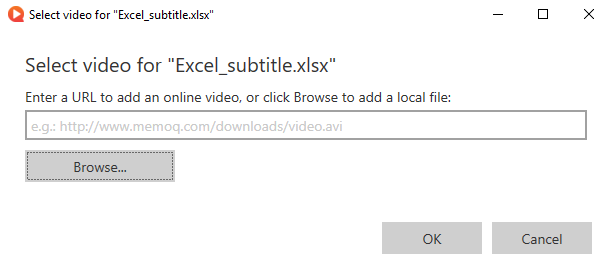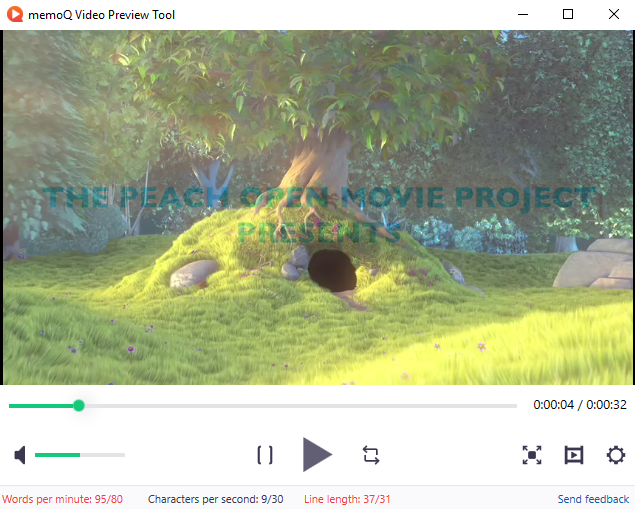memoQ Video Preview tool
|
Das memoQ Video Preview Tool ist eine separate Anwendung, die Ihnen hilft, wenn Sie Video-Untertitel in Excel oder im .srt-Format übersetzen. Es ist verbunden mit memoQ und zeigt genau den Teil des Videos, den Sie benötigen. Das Video Preview Tool basiert auf unserem Preview SDK. Funktioniert am besten mit zwei Displays: Für eine optimale Benutzerfreundlichkeit können Sie das Fenster von memoQ auf einen Monitor und das Vorschautool auf den anderen legen. So richten Sie ein
Wie man es benutztSie können das Video Preview Tool verwenden, wenn Sie Video-Untertitel im SRT- oder Excel-Format übersetzen. Wenn Sie eine solche Datei zur Übersetzung öffnen, wird auch das Video Preview Tool gestartet Wenn sich das Video und die Untertitel im gleichen Ordner mit gleichem Namen befinden (z. B. video.avi und video.srt), öffnet das Vorschautool das Video automatisch. Wenn nicht, wird das Fenster Select video geöffnet:
Navigieren Sie zur Videodatei oder kopieren Sie die URL und fügen Sie sie in das Textfeld ein, und klicken Sie auf OK. "Online" bezeichnet eine Datei auf einem Server: Derzeit werden Streaming-Video-Dienste wie YouTube nicht unterstützt.
Normalerweise wiederholt die Vorschau den Videoteil, der 1 Sekunde vor dem Erscheinen des aktuellen Segments beginnt und 1 Sekunde nach dem Verschwinden des aktuellen Segments endet. Sie können das im Fenster Settings ändern. Um das Video anzuhalten oder die Wiedergabe fortzusetzen: Klicken Sie auf die Schaltfläche Play Zur Auswahl zwischen der Wiedergabe des gesamten Videos oder des Teils für das aktuelle Segment: Klicken Sie auf die Schaltfläche Um den Teil für das aktuelle Segment nur einmal zu sehen oder wiederzugeben: Klicken Sie auf die Schaltfläche Um das Video im Vollbildmodus anzuzeigen: Klicken Sie auf die Schaltfläche Full screen So wählen Sie ein Video zum Öffnen aus: Klicken Sie auf die Schaltfläche Open video So öffnen Sie das Fenster Settings: Klicken Sie auf die Schaltfläche Settings Die untere Zeile des Fensters des Video Preview Tools zeigt Dichteinformationen in Wörter pro Minute und Zeichen pro Sekunde zusammen mit Längenbegrenzung. Wenn die Werte über dem Grenzwert liegen, den Sie im Excel- oder SRT-Dateifilter eingestellt haben, erscheinen sie rot. Kürzen oder bearbeiten Sie die Übersetzung so, dass keine roten Zahlen erscheinen. So können Sie uns mitteilen, wie Ihnen das memoQ Video Preview Tool gefällt: Klicken Sie unten rechts auf den Link Send feedback. Eine Umfrage wird in Ihrem Browser geöffnet. Bewerten Sie die Anwendung und geben Sie Ihre Vorschläge ein. Um uns noch mehr zu helfen, geben Sie auch Ihren Namen und Ihre E-Mail-Adresse ein. Wenn Sie fertig sind, aktivieren Sie das Kontrollkästchen I allow Kilgray... und klicken Sie auf Done. Abschließende SchritteUm das Video Preview Tool zu schließen: Klicken Sie auf die Schaltfläche X in der oberen rechten Ecke. |